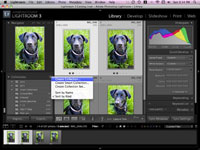Riconoscere le comuni lesioni da iguana
Un
Non importa quanto sia abile il tuo dito sul grilletto, anche i migliori fotografi a volte possono ritrovarsi con immagini morbide (o leggermente sfocate). Le buone notizie? Photoshop ha una funzione piuttosto potente per rendere più nitide le foto dei tuoi cani.
La cattiva notizia? Sebbene sia una funzionalità sofisticata, la funzione di nitidezza di Photoshop può fare solo così tanto; crea davvero solo l' illusione di un'immagine più nitida aumentando il contrasto attorno ai bordi della foto.
Per rendere più nitida un'immagine morbida in Photoshop, segui questi passaggi:
Gli effetti della nitidezza dovrebbero essere abbastanza sottili da non degradare l'immagine. Usa le aree strutturate, come la pelliccia del cane, per valutare se sei andato troppo lontano. La pelliccia dovrebbe avere una certa definizione, ma non vuoi necessariamente che ogni singola ciocca di capelli ti salti addosso.
Questo è uno di quegli strumenti che devono essere stati creati il giorno opposto. La maschera di contrasto in realtà funziona per rendere più nitida l'immagine.
La finestra Anteprima mostra una piccola porzione della tua immagine. Fare clic e tenere premuto sulla finestra Anteprima per vedere come appare l'immagine senza aumentare la nitidezza. Rilascia il pulsante del mouse per vedere l'immagine più nitida. Vedere il cambiamento di anteprima tra nitido e non nitido ti consente di vedere meglio l'impatto delle tue impostazioni.
Come regola generale, non aumentare mai il raggio sopra i 2.0 pixel. Questo controllo è sensibile; aumentandolo troppo, i bordi della foto avranno un bagliore frastagliato, influenzando negativamente la qualità complessiva dell'immagine.
In generale, non aumentare mai la nitidezza oltre il 100%. Mantieni questo numero tra il 75 e il 90 percento, a seconda di quanta nitidezza è necessaria.
Inizia con questo dispositivo di scorrimento impostato su quattro livelli. Le aree senza molto contrasto, come la pelle, a volte possono iniziare a sembrare sgranate quando si affina una foto. L'impostazione della soglia può appianare il problema.
Se gli occhi del tuo cane sono al centro della tua foto, rendili il più impeccabili possibile affinando solo i suoi occhi. Gli occhi non solo danno allo spettatore uno sguardo sullo stato d'animo del tuo cane, ma possono anche fungere letteralmente da mini specchi, suggerendo ciò che stava accadendo davanti al tuo cane nel momento stesso in cui hai scattato la foto.
Anche se la tua immagine complessiva non necessita di nitidezza, puoi comunque considerare di affinare solo gli occhi del tuo cane.
Un
Scopri tutte le informazioni sul Carlino ideale, comprendendo le scelte da fare e le caratteristiche fisiche fondamentali, per portare a casa il cane perfetto per te.
Scopri i segreti della comunicazione delle iguane: postura, giogaia, movimenti e linguaggio corporeo. Guida completa per comprendere ogni sfumatura del loro comportamento.
Scopri le differenze chiave tra Rottweiler maschi e femmine. Confronto dettagliato su dimensioni, temperamento, addestramento e cure per aiutarti a scegliere il compagno perfetto.
Lo Yorkshire Terrier appartiene allAKC Toy Group per le sue dimensioni, ma ha il cuore e gli istinti di un vero Terrier. Scopri lo standard di razza e i dettagli indispensabili per i proprietari di Yorkie.
Scopri cosa fare se il tuo cane rimane impigliato con gli aculei di porcospino. Le informazioni utili per il benessere del tuo animale.
Scopri i problemi di salute comuni ai Jack Russell Terrier, tra cui cardiomiopatia e malattia di Von Willebrand. È fondamentale conoscere i sintomi e consultare un veterinario.
È ora di iniziare a organizzare tutte le foto del tuo cane! Lightroom ha alcuni strumenti organizzativi davvero fantastici, il cui punto cruciale è una piccola funzionalità chiamata Raccolte. Vedete, quando importi le foto in Lightroom, il software le aggiunge automaticamente al pannello Cartelle, attraverso il quale puoi navigare, proprio come navighi verso uno specifico […]
Man mano che il cucciolo matura e iniziano le lezioni, potresti voler passare da un collare o un'imbracatura di nylon a un collare di condizionamento o di addestramento, che scoraggia l'affondo, la trazione e la reattività generale e a un guinzaglio più robusto. Usa il rinforzo positivo per incoraggiare la concentrazione del tuo cucciolo. I collari condizionanti incoraggiano il tuo cucciolo a camminare vicino a te attraverso […]
A seconda delle attività esterne del tuo Jack Russell Terrier, dovresti lavarlo solo ogni mese o meno. Naturalmente, se il tuo terrier è fuori a rotolare nella terra ogni giorno, potresti doverlo bagnare un po' più frequentemente. I bagni brevi e più frequenti sono migliori di quelli lunghi e poco frequenti. Ottenere […]